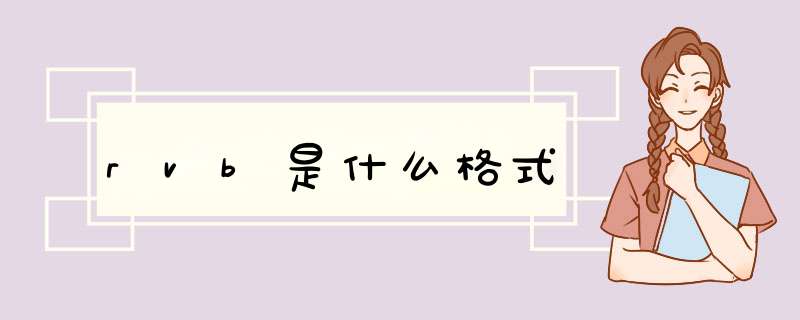
GOM Player是一种本身装有视频播放所需的解码,及占用系统资源少, 并且能以最优秀的画质来观看多种格式影片的播放程序.
<主要特点>
装有自动查找解码功能, 不仅支持DVD/VCD/RM/ASF/WMV/肆银MOV/AVI等格式的视频文件,还支持摄像机,数码相机及手机拍摄的等大多数视频文件.
支持BT或e-mule等P2P站点中接收到损坏的文件, 因中断页传送完成的文件, 索引损坏的AVI文件的播放.
想截取的视频画面裂携宴可以储存为图像 (JPG, BMP)文件, 还可以通过连续截图取功能来实现把影片的场景以帧为单位,截取成连续性的场景.
画面的大小可以50%, 100%, 150%等自由比例进行伸缩,同样,画面的比率也可以4:3,16:9或任意比率进行调整.
可调整播放中的视频速度,可快可慢(0.2~4.0加隐缓倍速度).播放时的时间移动单位也可任意设定.
具有在视频文件中仅提取音频文件或是反复听取特定区间的功能.
月底的Rhino/Grasshopper要开班了,忽然有点感慨。曾经写过无数的Rhino脚本,代码量远超CorelDraw插件,年轻时的狂热自己都感动。不敢说是否Rhino国内第一人,前5总是排得进去的,因为那时连一个可以交流的伙伴都找不到。孤独地开始,孤独地前行。以下的几期教程是2007年写的,是一本书的一部分,书是跟国防工业出版社签的一部教程,后来各种忙,书也没能写完,很对不起国防工业。如果时间够用,我还是希望能把这个教程写完,即使有信心学它的设计师没几个。这算是给自己一个交代吧。再说,大量的旧货也该整理一下放出来交给用得着的人了。有些代码由于Rhino系统升级和内部函数的变化已经无法正常运行了,也准备花点时间重新修订一下。
Rhino插件开发:Rhino脚本教程(1)
第1章 Hello World!
脚本语言是一种编程语言。
与VB、VC++等大型编程语言相比,脚本语言编写的程序一般不是可以独立运行的exe可执行文件,而只能依附与某一软件平台,在该软件的环境下运行。因此,多数脚本语言是为某一软件量身定做的。
脚本语言面向的对象大多是软件的使用者而不是专业的软件开发人员,因此程序结构简单,大多是文本文件,不需要编译即可直接运行。有些脚本甚至也不做语法检查,运行到有错误的链辩地方才停下来,如AutoCAD的脚本AutoLisp。
对3D造型软件来说,脚本语言的用途在于拓展软件的造型功能,实现一些复杂的或有规律的形态设计任务,或完成一些靠菜单按钮和鼠标 *** 作难以实现的建模任务。举例来说,脚本可以完成的任务有下面一些:
1)做100个球体,让他们成螺旋状排列;
2)做100个大小形状都随机的杯子;
3)在水中投入三个石子,泛起干涉涟漪,做出这个波纹曲面;
4)做一个藤编的花篮,每一根藤条都要做出来;
5)从.txt或.xls文档中获取出点坐标数据,并用于曲面造型;
……
Rhino的脚本语言称为Rhino,它的语法格式与VB完全相同。Rhino内部为该脚本语言设置了若干函数(如Rhino 4.0是724个函数)用以完成各种3D造型任务。本书假设读者对编程没有任何经验,因此实例和解释都从最基础的开始。如果有读者已经是编程高手,这些粗浅的解释可以略过不看了。
为了对Rhino脚本的使用方法有一个大致的了解,我们写个程序来执行一个著名的任务。这个程序只有一行:
MsgBox "HelloWorld!"
这个只有一行的程序代替Rhino问候人类世界,方式是d出一个对话框,显示一句话:Hello World!。
这个程序运行后在Rhino的界面上出现一个对话框:
我们将在下节围绕这句友好的问候做一些更细致的工作。
我们先把这行字保存起来。为了让Rhino知道这行字是一条指令,还是有些必要的情况需要注意的:
1)引号必须是英文引号,因为Rhino不认识任何中文字符,包括中文标点,但引号里面的内容可以是任何语言;
2)保存为扩展名为.rvb的文本文件,因为Rhino只执行这种格式的指令。
现在我们把这个程序在Rhino中运行一次,来认识一下Rhino执行rvb脚本的过程。
执行脚本程序的 *** 作命令在Rhino的Tools菜单下的棚让缺Rhino子菜单中:
▼Rhino程序的起动菜单
rvb脚本的 *** 作命令有3个:加载程序(Load),运行程序(Run)和编辑程序(Edit)。
Load命令可以加载一个rvb程序,执行后d出如图所示的对话框。
加载一段rvb程序的 *** 作顺序如下:
1)点Add按钮从标准文件列表框中选择扩展名为.rvb的文件,确定后文件的全路径显示在左侧列表框中,如图所示。可以反复使用Add按钮添加多个.rvb文件。
2)点击选择所要载入的rvb文件,按Load按钮载入。载入后加载对话框消失,Rhino开始执行该rvb文件中的程序。我们这个程序执行后在屏幕上显示前面所示的消息框。
Remove按钮可以从文件列表中删除选中的rvb文件——只是从左边框里删除,文件仍然存在。Edit按钮可以打开选中的rvb文件并进行编辑。Close按钮关闭对话框。
Run命令可以执行rvb脚本中定义的子过程,执行后d出如下对话框:
▼Run命令界面
我们这个只有一行的程序里没有定义任何子过程,因此左边框里是空的。子过程滑野的定义方法后面会详细提到。
Edit命令可以打开rvb文件进行编辑,并随时运行。执行Edit命令后d出如下对话框。
▼Edit命令界面
Merge按钮可以从文件列表中选择rvb文件并将程序内容插入到左侧编辑框中当前光标位置,当编辑框为空时相当于打开一个新文件。按Merge按钮并选择我们的程序文件,可以在左边看到我们写过的程序,如图所示。VB和Rhino内部定义好的命令(称为“保留字”,编程的时候不能使用这些保留字为变量名)用蓝色显示出,我们可以在这里修改我们的程序。
▼用Edit命令编辑HelloWorld程序
Save按钮保存当前编辑的rvb文件。
Run按钮执行当前编辑框中的rvb文件,其作用相当于Load按钮。
右下方的图钉图标按下后可以在执行当前文件时保持编辑框为打开状态,否则按下Run按钮后编辑框消失。
rvb程序是一个文本文件,因此用ASCII码文本文件编辑器就可以编写了,如Windows自带的记事本。记事本对于编写RVB程序并不是一个很好的工具,这里作者推荐的一个文本编辑软件是EditPlus。EditPlus中有VB模板,使用该模板编写RVB程序可以得到清晰的界面显示,各种保留字都显示以不同的色彩,非常方便:
▼EditPlus编辑界面
为了进一步巩固刚刚建立起来的信心,我们再来编写一个同HelloWorld一样简单的程序,这次要让Rhino建立一个球体。
Rhino.AddSphereArray(0,0,0), 5.0
把上面这行程序保存Ex1-2Ball.rvb,用执行Ex1-1HelloWorld.rvb同样的方法执行一遍,会发现在坐标原点位置出现了一个球体。
我们来看看这行简单的程序如何做到这点的。这行程序有三段:
第一段Rhino.AddSphere是函数名,它告诉Rhino我们要建立一个球体;
第二段Array(0,0,0)和第三段5.0称为参数,它们告诉Rhino我们要建立一个什么样的球体:Array(0,0,0)表示球心坐标,5.0表示球的半径;参数之间用英文逗号隔开。
如果想建一个不同大小的球,只要把5.0改一下就行了——注意,半径必须大于零。
可能我们的读者还觉得不过瘾:要是能够随心所欲的建立大小不一的球而不用每次都改程序就好了。实现这个功能的程序也只有一行:
Rhino.AddSphereArray(0,0,0), Rhino.RealBox ("输入球体半径", 5.0 )
运行这个程序,会d出一个对话框:
在程序中我们用Rhino.RealBox ("输入球体半径", 5.0 )代替了半径值5.0。Rhino.RealBox和Rhino.AddSphere一样是一个函数,其作用就是d出一个对话框,然后把用户输入的数值告诉函数Rhino.AddSphere。这个函数有两个参数,“输入球体半径”表示显示在对话框上的提示文字,5.0表示默认的半径值。这个函数的返回值就是用户的输入,如果用户没有输入,则返回默认值。点击OK后,在坐标原点位置会出现一个以用户输入值为半径的球体。
相信到这里有些人已经开始雄心万丈了,既然能随心所欲的建立球体,那么建立一辆汽车应该方式也差不多。
是这样。
这个只有一行的程序具备了一个插件模块的基本功能:用户数据的输入和造型系统的响应。大型插件的功能也不过是更多的输入数据和更复杂的系统响应而已,比如输入姿态参数构造一个人体模型。我们将在后面的章节中逐步讲解如何让这个只有一行的程序发展成一个功能丰富的插件。
这里还有一个不太如意的地方:每次都从菜单进入我们的程序显然太麻烦了,而且也不够酷,要是能在界面上拥有一个按钮就好了。现在我们就专为这个程序建一个按钮放在界面上。这个工作与编程无关,但显然是大家都有兴趣知道的。
从Tools菜单下的Toolbar Layout项进入工具条设置界面:
▼工具条设置界面
▼建立新工具条
用Toolbar菜单下的new命令建一个新的工具条,设置工具条的名字和大小,如上图。按“确定”生成工具条,新工具条的名称显示在工具条列表框里,现在它可以像所有的其他工具条一样使用了。新工具条只有一个按钮,如果想增加按钮,在工具条列表中右击新工具条,从d出菜单中选择“Add Button”。
关闭工具条界面,把新工具条拖动到你想要他呆的位置。现在工具条上的按钮是空白的,点击也不会有任何反应。现在我们给工具按钮设置任务。
按住Shift键点击按钮,出现如图所示界面:
▼按钮设置界面
一个按钮可以设置两个指令,分别用左键和右键 *** 作,左右键的指令分别写在下方两个框内。这个按钮我们只设置一个质量,写作左边框里,用鼠标左键 *** 作,指令如下:
-Load "F:RhinoPublishExamplesEx1-3Ball.rvb"
Load是Rhino的命令,在运行脚本程序的时候可以看到它显示在命令行中。前面的短横线(减号)表示执行Load命令但是不d出对话框。因为d出对话框就必须通过用户响应关掉它才能进行下一步动作,这是我们不希望的,我们要让后面的工作自动进行。实际上,这个短横线对所有的Rhino命令都起作用,可以自己试一下。命令前面加上这个短横线后,对话框中所有的选项都以字符的形式出现在命令行中。
Load后面引号中的字符是我们刚编好的程序名和全路径。注意,引号中不能有任何空格,因为空格会被当作回车键来处理,空格后面的字符全部忽略。
中部两个输入框是左右键的命令提示,即鼠标从按钮上滑过时显示的按钮功能提示。左上方是为这个按钮设置下拉工具条,从列表框中选择要显示的下拉工具条即可。
左上方的两个按钮是为工具条设置图像,可以自己画按钮图案,也可以选择一幅位图来载入:
▼设置按钮图案
点击“确定”,按钮设置完毕。
▼这排按钮是古建筑插件,我做的
“HelloWorld”几乎是任何一个与编程打交道的人最先接触的任务,相信我们对Rhino能干什么已经有了初步的概念,即使你从来没有编写过一行程序。
First thing the first先讲到这里,看几个图增强下信心,这是我的学生硕士论文里的图。
▼Rhino生成的篮子
▼篮子结构细节
▼Rhino生成的台灯及其细节
感
给你介绍个好的转换器(抓抓转码)百度搜索下下载安装就能用。具体设置:
不管什么手机厅销只要转3GP格式的都能放
我自己的就是山寨机,以前也就是不会搞.我自己摸索几天,现在我的办法绝对能解决一切问题.
我是用<<抓抓转码>>这个好下载,百度搜索就行.
因为山寨机子在上面找不到,你就自己添加,随便选都行.
选好进去视频转码.
这里历培参数设置是关键.
转码方案: .3JP(H263\amr)
显示比例: 拉满全频
比例: 176X144
帖\秒:5(这里说下啊尽量选5,分辨选176.,144, 下面视频质量选最低(64KBPS).这样的话,就不会出现视频和声音不同步的问题.在手机上播放清晰度也不错.)
声道:单(绝对立体声音)
视频质量:最低(64KBPS)
音频:合适(12.2KBIT\M)
上面这样设置就OK了,怎么转我就不说了一般都会.转出来的都能播放,不会出现图象和声音不同不的问题.如果还不能播放,那就是一个问题了.你的内存卡有病毒.(一些视频太大,手机内核处理不了.就会显示无效.(特别是山寨手机)尽量分割开,分段播放就没问题.
内存卡病毒解决办法是在电脑上打开移动盘,就是你的内存卡.选择上面的查看,选择浏览器栏,查看你的文件夹.里面的隐藏文件夹就是病毒.删除掉就行了.
这是我第一次回答问题.呵呵,买个山寨手机有坏处,也有好处.只能希望扮烂游帮助到你.
绝对原创答案,现在问这个的太多了,我把以前的回答直接复制过来,希望能多帮到一些兄弟。
欢迎分享,转载请注明来源:内存溢出

 微信扫一扫
微信扫一扫
 支付宝扫一扫
支付宝扫一扫
评论列表(0条)